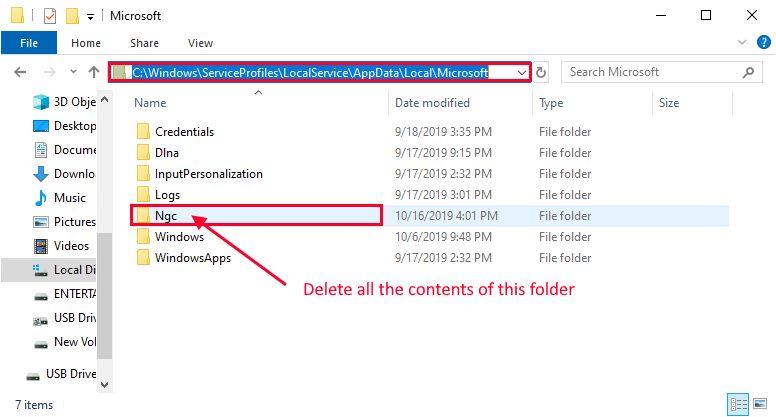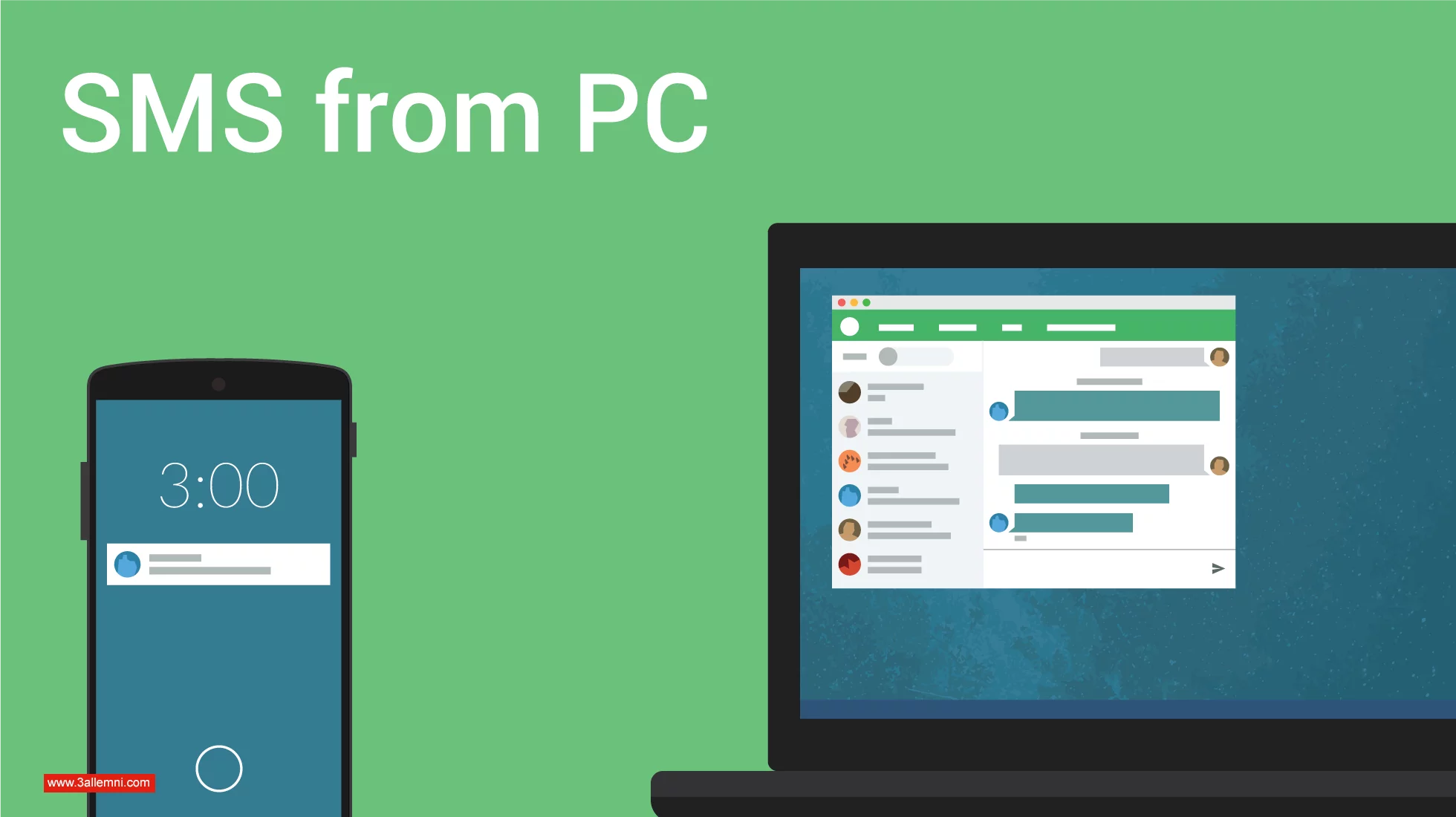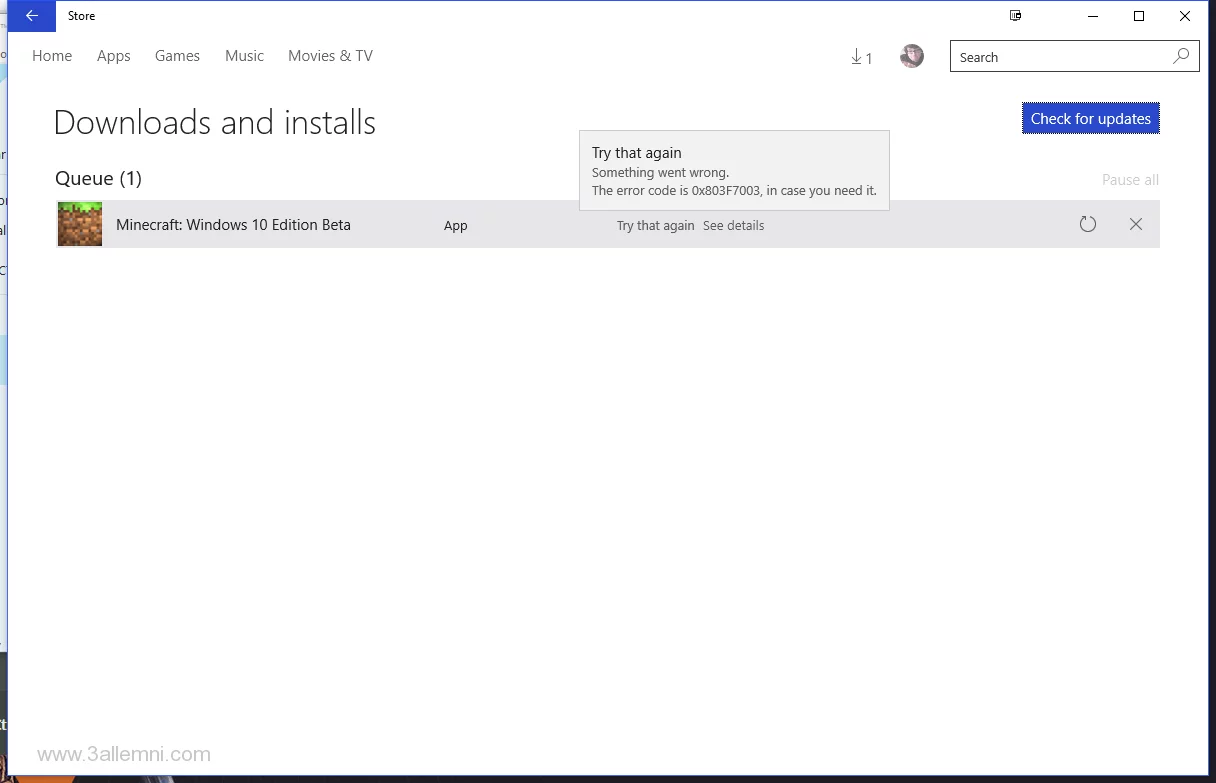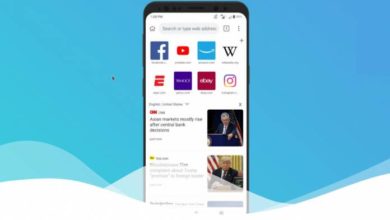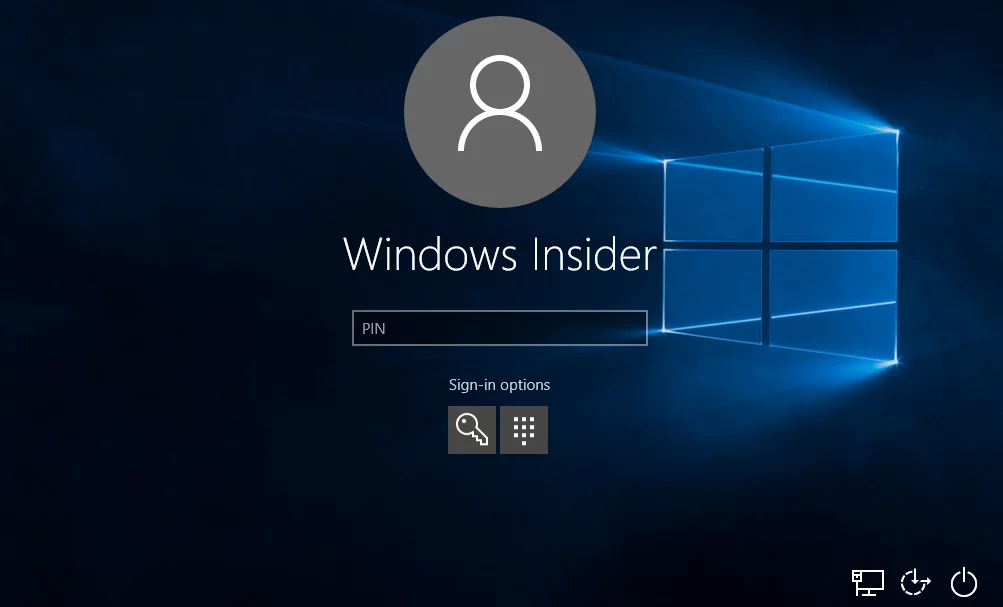
اذا كنت تواجه مشكلة في تسجيل الدخول الى ويندوز 10 من خلال استخدام رقم التعريف الشخصي “PIN ” فلا داع للقلق فبالرغم ان الرقم قد يبدو اسهل من الجمل الطويله التي قد تستخدمها لحماية البيانات الخاصه بك على ويندوز 10 الا ان رمز التعريف الشخصي PIN يعتبر من الامور المعقده و يحتاج لبعض الطرق المختلفه حتى تتمكن من تسجيل الدخول مره اخرى و ادناه سنقوم بعرض بعض من تلك الطرق لحل المشكله .
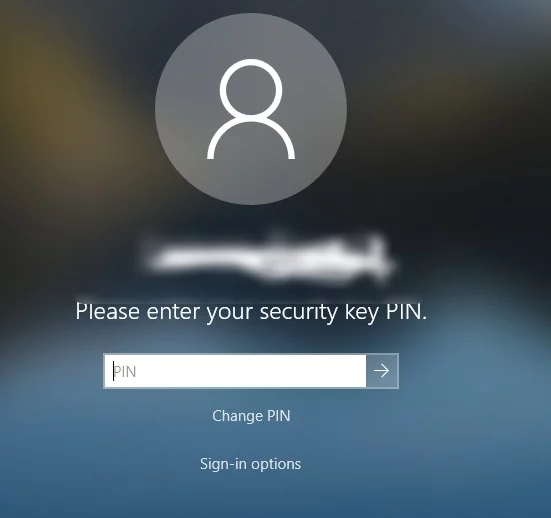
حل مشكلة تسجيل الدخول الى ويندوز 10 برمز الـ PIN
قبل البدء في الحلول ادناه عليك التأكد اولا من ان زر Caps يعمل او مغلق حسب رمز الـ PIN الخاص بك و كذلك لغة تسجيل رمز التعريف الشخصي بالانجليزيه حتى يمكنك الانتقال للحلول الاخرى .
الدخول من حساب مايكروسوفت
- قم بالدخول الى الويندوز اولا باستخدام الباسورد الخاص بحساب مايكروسوفت الخاص بك من خلال الضغط على “Sign-in options”
- قم باختيار رمز مرور Microsoft account
و لكن اذا كنت تستخدم ويندوز 10 في وضع عدم الاتصال بالانترنت أو بدون ترخيص (إصدار تجريبي) ، فسيتم إغلاق هذا الخيار .
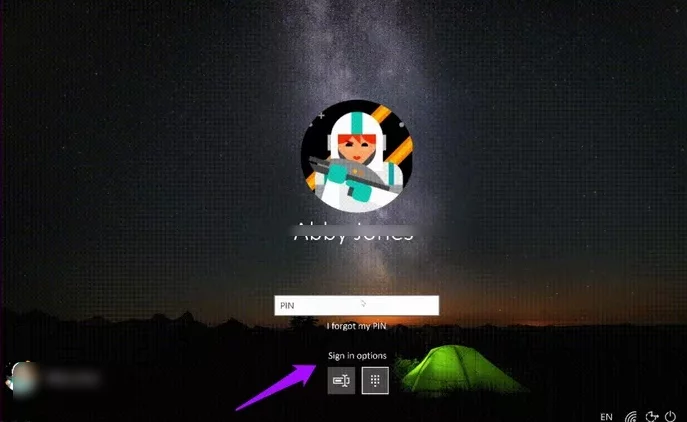
FORGOT MY PIN
اسفل خانة رمز المرور PIN ستجد مكتوب i forgot my pin قم بالضغط عليها و اتبع التعليمات التي تظهر على الشاشة لإعادة تعيين رمز PIN الخاص بك و سوف تحتاج الى ادخال الايميل الخاص بحساب مايكروسوفت و حينها سوف تتلقى رساله على بريدك الشخصي بها رمز تحقق Captcha و حين تقوم بادخاله ستتمكن من تغيير رمز المرور و ذلك للتأكد من انه لا احد اخر يحاول التطفل على جهازك .
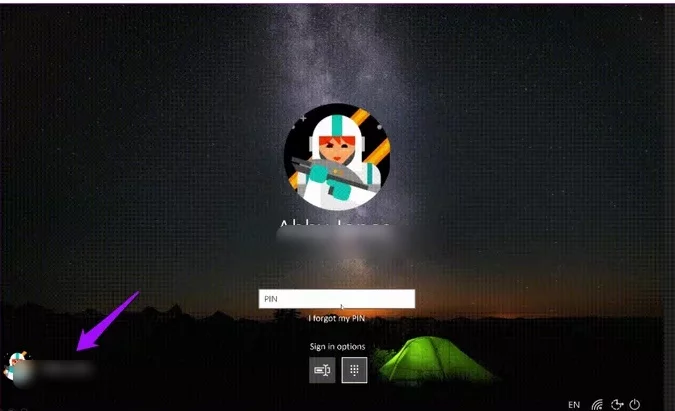
ازالة بطارية اللابتوب و اعادة تشغيله
في بعض الحالات قد تتمكن من تجاوز رمز المرور PIN من خلال ازالة بطارية اللابتوب الخاص بك و اعادتها مره اخرى و قد يحدث ذلك في بعض الاحيان و ليس دوما في حال انك متأكد من صحة رمز المرور الخاص بويندوز 10 و لكن يظهر لك ان الرمز خاطىء حينها قم بازالة البطارية و لكن كما قلنا هذا لا يفلح دوما .
و في بعض الحالات يمكن كسر مشكلة PIN في حالة انك متأكد من صحة الرمز و لكن يخبرك بانه غير صحيح فيمكن اعادة تشغيل اللابتوب او جهاز الكمبيوتر قد تفيد في ذلك في بعض الاحيان فقد يكون الويندوز لم يتم تشغيله بشكل صحيح او حدث خطأ عشوائي .
استخدم screen keyboard
إذا كان رقم التعريف الشخصي الخاص بك لا يعمل على ويندوز 10 ، فقد تتمكن من حل المشكلة باستخدام لوحة المفاتيح على الشاشة و يوجد على شاشة تسجيل الدخول زر لوحة مفاتيح افتراضية يمكنك استخدامه لتنشيط لوحة المفاتيح على الشاشة و بعد القيام بذلك ، استخدم تلك اللوحة الافتراضية لإدخال رقم التعريف الشخصي الخاص بك و لكن الحل لا يعمل الا في بعض الاحيان و لكن لا بأس من تجربته .
اذا تمكنت من الدخول من خلال احدى الخطوات السابقه فيمكنك تغيير رمز PIN من اجل تسجيل الدخول بشكل مطمئن في المرات القادمه و اذا كنت غير قادر على تغيير رمز المرور فقم باتباع الاتي .
تغيير رمز التعريف الشخصي
- قم بالضغط على Windows Key + E لفتح نافذة File Explorer و انتقل الى
C:\Windows\ServiceProfiles\LocalService\AppData\Local\Microsoft
- قم بالضغط على الفولدر من اجل الدخول و مسح جميع الملفات بداخله و اذا لم تتمكن من ذلك انقر بزر الماوس الأيمن لتحديد خصائص “Properties ” و اختر خيارات متقدمة “Advanced ” ضمن علامة التبويب الأمان “Security”
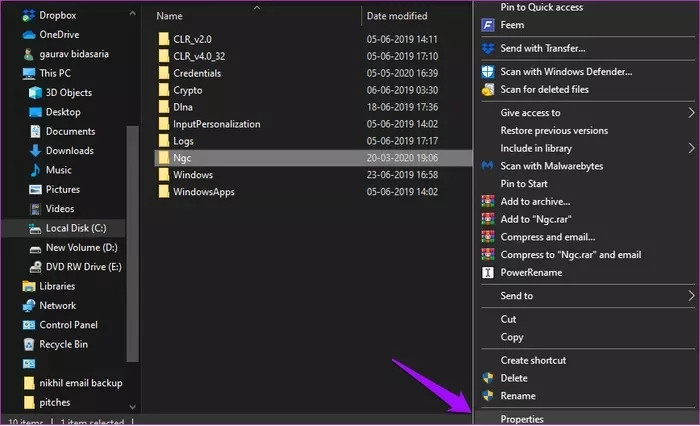
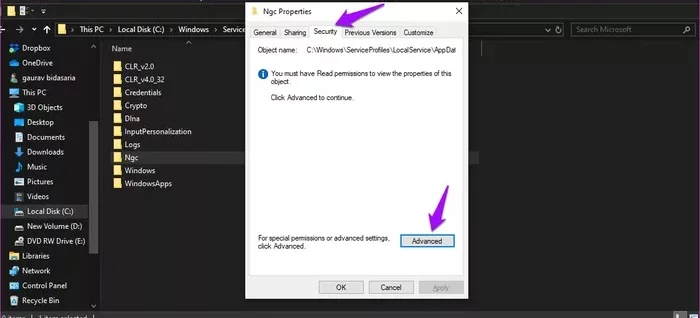
- قم بالضغط على Change و أدخل اسم حساب المستخدم الخاص بك أو المسؤول “Administrator فقط إذا كنت تستخدم حساب مسؤول
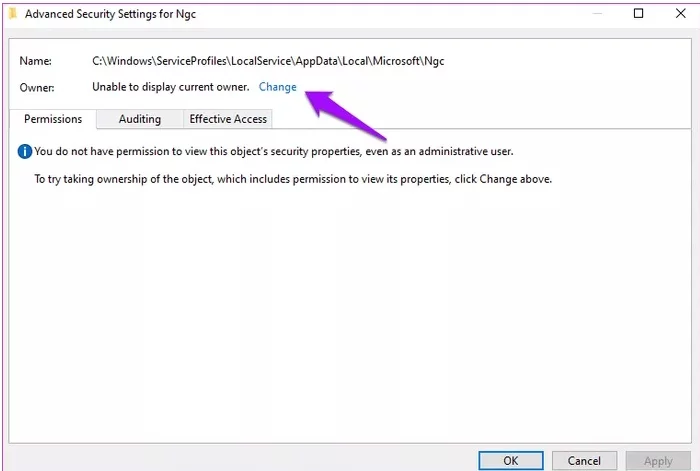
- اضغط على التحقق من الاسماء “Check names” و من ثم OK
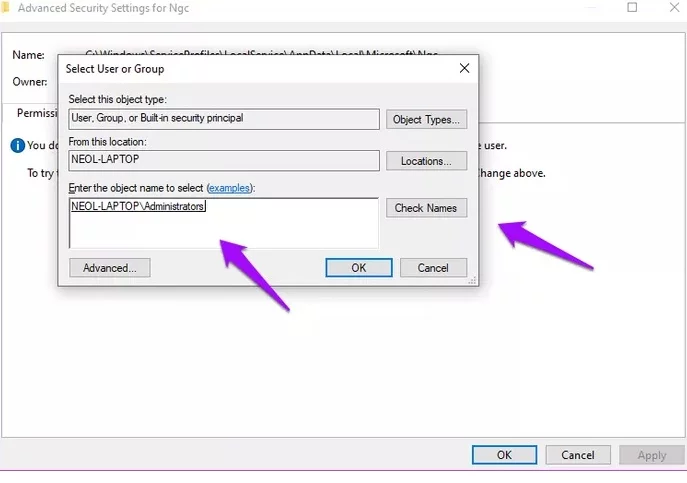
شاهد ايضا : كيفية اعادة تعيين كلمة مرور windows 10 من فلاشة USB
- اضغط على المربع بجانب Replace owner on subcontainers and objects ثم اضغط OK
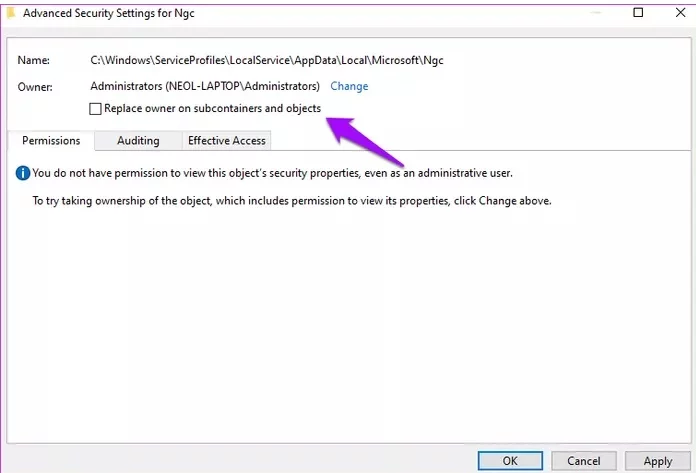
الان يمكنك فتح فولدر NGC و حذف كل ما بداخله لتتمكن من انشاء رمز تعريف شخصي جديد من اجل تسجيل الدخول الى ويندوز 10 بسهولة .
بذلك ننتهي من الحلول الخاصه بمرز التعريف الشخصي من اجل تسجيل الدخول الى ويندوز 10 و لكن بعد النجاح في تخطي المشكله يجب تسجيل رمز المرور في اي مذكرة خاصه بك و الاحتفاظ به في مكان امن حتى يمكنك تذكره مره اخرى في حال نسيته .